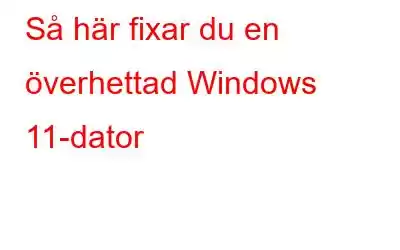Allmänt sett är överklockning, otillräckligt luftflöde och felaktig ventilation några typiska orsaker till överhettning av datorn. Men på Windows 11-datorer har det märkts av många experter att även efter att ha uppgraderat eller laddat ner en Windows-uppdatering kan du stöta på en ökning i temperaturer. När processorn börjar gå på tomgång vid 60–70°C överhettas systemet, vilket är ett vanligt symptom. En problematisk Windows-uppdatering kan ha orsakat en ökning av CPU-temperaturen efter att du installerade uppdateringen. Här är några felsökningstips som hjälper dig att fixa en överhettad Windows 11-dator om din dator har varit varm.
Läs även: Så här ändrar du systemkylningspolicy i Windows 11/10
Expert-rekommenderade sätt att åtgärda en överhettad Windows 11-dator
Metod 1: Sök efter Windows-uppdateringar
Det är viktigt att hålla din dator uppdaterad hela tiden. Här är stegen för att leta efter Windows-uppdateringar:
Steg 1: För att Inställningar ska öppnas, tryck på Win + I. >
Steg 2: I den vänstra rutan väljer du fliken Windows Update.
Steg 3: Välj sedan Sök efter uppdateringar.
Steg 4: Vänta tills ett tag och du kommer att få en lista över nya uppdateringar.
Steg 5: Ladda ner och installera alla väntande uppdateringar.
Steg 6: Starta om datorn och kontrollera om din dator fortfarande överhettas.
Läs även: Så här förhindrar du att din bärbara dator överhettas
Metod 2: Avinstallera senaste Uppdateringar
Om problemet med överhettning av datorn har börjat efter att du nyligen har uppdaterat din dator kan du antingen vänta på en åtgärd och utföra stegen i den första metoden eller avinstallera den senaste uppdateringen. Här är sätt att avinstallera uppdateringar på din dator.
Steg 1: Tryck på Win + I på tangentbordet för att öppna Inställningar strong>app.
Steg 2: Klicka på Windows Update i den vänstra rutan.
Steg 3: Klicka sedan på Uppdatera historik i den högra panelen.
Steg 4: Scrolla nedåt tills du hitta alternativet Avinstallera uppdateringar.
Steg 5: Klicka på det och välj knappen Avinstallera bredvid uppdateringen du vill avinstallera.
Läs även: 6 bästa verktyget för att stresstesta GPU på din Windows-dator
Metod 3: Kontrollera CPU-användningen av apparna
Hög CPU-intensiva bakgrundsapplikationer är ofta skyldiga till en dators överhettning. Programvaran kanske fortfarande kan höja din CPU-temperatur även om den bara använder 5–6 % av dina CPU-resurser. För att hålla ett öga på bakgrundstjänster och avsluta dem vid behov, använd Windows Task Manager. Så här gör du:
Steg 1: Tryck på Ctrl + Shift + Esc på tangentbordet för att öppna Aktivitetshanteraren .
Steg 2: Gå till fliken Process i Aktivitetshanteraren.
Steg 3: > För att organisera listan efter CPU-användning, klicka på kolumnrubriken CPU .
Steg 4: Kontrollera om några bakgrundstjänster använder mycket av CPU.
Steg 5: Högerklicka på den processen och klicka på Avsluta uppgift.
Steg 6: Kontrollera om CPU-temperaturen sjönk efter att processen avslutats.
Steg 7: I så fall måste du stoppa tjänsten, uppdatera relevanta drivrutiner och lösa problemet.
Metod 4: Ställ in inställningen "Bästa prestanda"
Du kan modifiera ditt system för att ge optimal prestanda om din datorn överhettas när den används hårt, till exempel under spel. Minskade visuella effekter är en kostnad för prestandaoptimering. Så här optimerar du datorns prestanda:
Steg 1: Tryck på Win + S för att öppna sökrutan i Windows och skriv Justera prestanda >.
Steg 2: Välj sökresultatet som säger "Justera utseendet och prestanda för Windows".
Steg 3: I dialogen Prestandaalternativ väljer du att Justera för bästa prestanda efter det.
Steg 4: För att spara ändringarna klickar du på Verkställ och sedan på Ok.
Metod 5: Leta efter maskinvaruproblem
Kontrollera din bärbara dators ventiler först och rengör dem vid behov. Se sedan till att din bärbara dator står på en stadig yta så att ventilerna kan ta bort uppvärmd luft. En bra bärbar datorkylare kan hålla nere temperaturen och ge stöd för extern kylning.
Det sista ordet om hur man åtgärdar en överhettad Windows 11-datorSök efter problematiska Windows-uppdateringar och bakgrundstjänster på en Windows 11-dator. vid är överhettning. För att säkerställa tillräcklig ventilation bör du också öppna ventilerna, rengöra insidan och använda en bärbar dator på ett plant område.
Meddela oss i kommentarerna nedan om du har några frågor eller rekommendationer. Vi skulle gärna ge dig en lösning. Vi publicerar ofta råd, knep och lösningar på vanliga tekniska problem. Du kan också hitta oss på Facebook, Twitter, YouTube, Instagram, Flipboard och Pinterest.
Föreslagen läsning:
- Varför fungerar Android Telefonen värms upp? Bästa korrigeringar för att lösa det!
- Är din MacBook Pro överhettad? Här är sätt att åtgärda det!
- Förhindra din MacBook från att överhettas: orsaker och åtgärdar
- Hur du förhindrar att din telefon överhettas
Läs: 3